win10系统打开计算机不显示磁盘容量的办法
- 发布日期:2019-06-11 作者:深度系统 来源:http://www.54zc.com
有越来越多的用户喜欢win10系统了。在日常的安装和使用过程中,免不了总能碰见win10系统打开计算机不显示磁盘容量的问题。面对突然出现的win10系统打开计算机不显示磁盘容量的问题,对于一些仅仅将电脑作为工具使用的菜鸟来说,想要从根本上解除win10系统打开计算机不显示磁盘容量的问题,看起来似乎很难。但如果能做到下面几点:1、打开“计算机”,然后点击右上角的一个倒三角状的按钮,如图所示;2、在弹出的菜单选项中可以改变该页面文件及文件夹的查看方式,当前是“列表”状态,所以看不到磁盘的相关信息,将其设置为“平铺”即可恢复到原来的状态;就大功告成了。假如你对win10系统打开计算机不显示磁盘容量的问题比较感兴趣,不妨看看下面分享给你的内容吧。
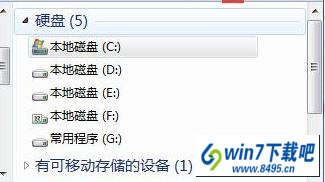
1、打开“计算机”,然后点击右上角的一个倒三角状的按钮,如图所示;

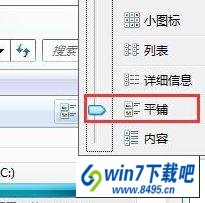
以上就是win10打开计算机不显示磁盘容量怎么办的全部内容了,文件的显示方式很有很多,大家设置成自己习惯的方式就好。